كيفية إصلاح "تم حظر عنوان IP الخاص بك مؤقتًا": دليل سريع
نشرت: 2023-05-01إذا تلقيت رسالة خطأ عند زيارة موقع الويب الخاص بك أو بريد الويب ، فمن المحتمل أن يكون ذلك بسبب حظر IP الخاص بك مؤقتًا بواسطة جدار الحماية. يمكن أن يحدث هذا لعدة أسباب ، بما في ذلك محاولات تسجيل الدخول المتعددة باستخدام بيانات اعتماد غير صحيحة تؤدي إلى تشغيل قواعد جدار الحماية وتتسبب في حظر عنوان IP.
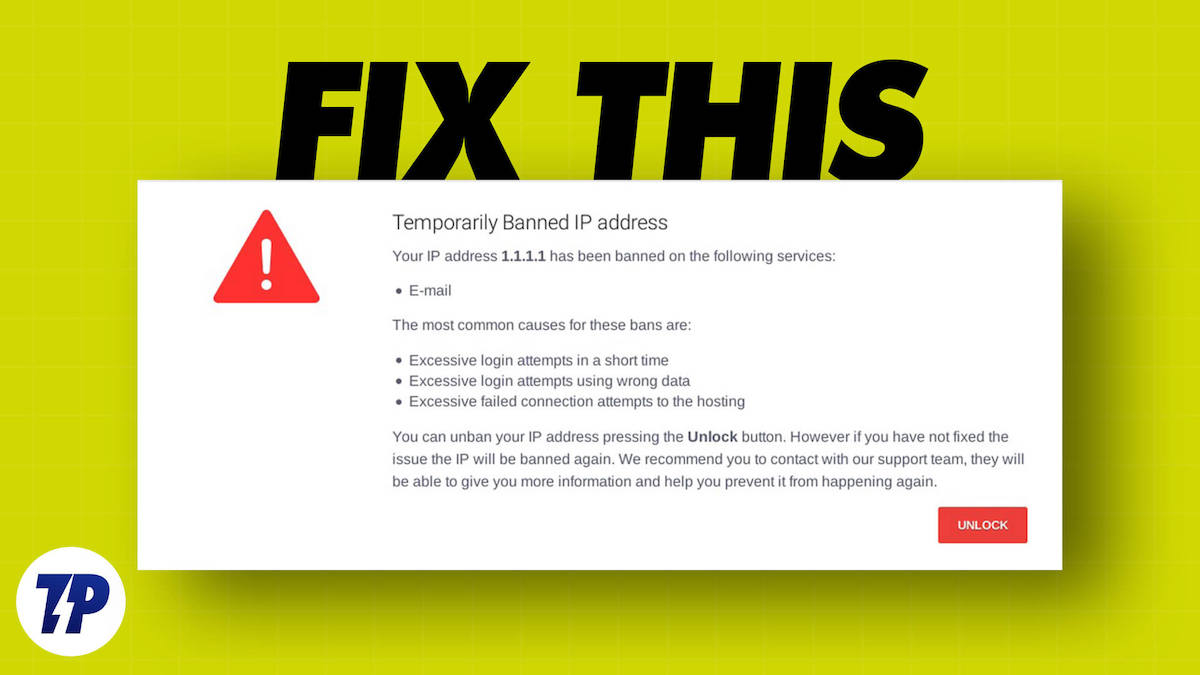
أسهل طريقة لمعرفة ما إذا كان عنوان IP الخاص بك محظورًا هو الاتصال بموقع الويب باستخدام اتصال آخر. إذا كنت تستخدم Wifi ، فحاول استخدام اتصال Wifi مختلف أو جهاز آخر للاتصال بالموقع نفسه. إذا كان بإمكانك الوصول إلى موقع الويب من جهاز آخر ، فيمكنك تأكيد حظر عنوان IP الخاص بك مؤقتًا.
اعتمادًا على بروتوكولات الأمان المستخدمة من قبل مواقع الويب ، يمكن أن يستمر حظر IP ، في المتوسط ، من 12 إلى 24 ساعة. خلال هذا الوقت ، لن يتمكن جهازك من الوصول إلى موقع الويب المعني ، وستتلقى رسالة "IP محظور مؤقتًا".
ومع ذلك ، هناك بعض الطرق التي يمكننا استخدامها لإلغاء حظر عنوان IP الخاص بك والوصول إلى موقع الويب. إذا كنت هنا ، فإننا نفترض أنك تواجه هذه المشكلة في الوقت الحالي. إذن ، إليك بعض الحلول الممكنة لإصلاح هذا الخطأ وزيارة الموقع دون أي قيود.
جدول المحتويات
اكتشف سبب حظر عنوان IP الخاص بك
فيما يلي بعض الأسباب الأكثر شيوعًا لحظر عنوان IP الخاص بك:
- محاولة تسجيل الدخول المتعدد : تقيدك العديد من مواقع الويب بعدد معين من عمليات تسجيل الدخول. عند الوصول إلى هذا الحد ، سيقوم موقع الويب تلقائيًا بحظر عنوان IP الخاص بك. يمكن أن ينتج عن محاولات تسجيل الدخول المتعددة إدخال بيانات اعتماد غير صحيحة أو محاولة تسجيل الدخول إلى حساب شخص آخر.
- الحظر الإقليمي : إذا كنت في بلد محظور بسبب موقع ويب ، فلن تتمكن من الوصول إليه. على سبيل المثال ، Tiktok محظور في الهند ، ولا يمكنك الوصول إلى موقع الويب أو التطبيق من الدولة.
- انتهاكات القواعد : إذا انتهكت قواعد موقع الويب ، على سبيل المثال ، من خلال نشر محتوى غير لائق ، فإن جدار الحماية أو النظام يحظر عنوان IP الخاص بك.
- نشاط مريب : إذا لاحظ موقع الويب أنشطتك المشبوهة ، مثل محاولات التصيد الاحتيالي وتثبيت البرامج الضارة والنقر فوق الاحتيال وما إلى ذلك ، فسيتم حظر عنوان IP الخاص بك تلقائيًا.
كيفية إصلاح "عنوان IP المحظور مؤقتًا"
الانتظار لبعض الوقت
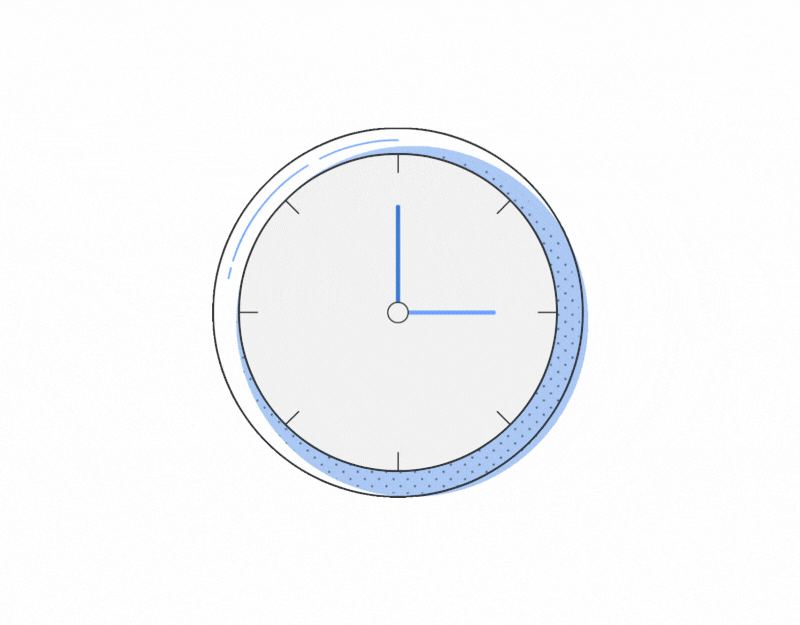
الطريقة البسيطة هي الانتظار لبعض الوقت. كما ذكرنا سابقًا ، يمكن أن يستمر حظر IP المؤقت في أي مكان من 12 إلى 24 ساعة ، اعتمادًا على بروتوكولات أمان الموقع ، بل إن بعض المواقع ترفع الحظر في أقل من 12 ساعة. يمكنك ببساطة الانتظار لبعض الوقت حتى يتم رفع حظر IP الخاص بك للوصول إلى موقع الويب مرة أخرى.
يمكن تطبيق هذه الطريقة على معظم مشكلات حظر IP المذكورة أعلاه ، باستثناء حظر البلد.
استخدم اتصال WiFi مختلفًا
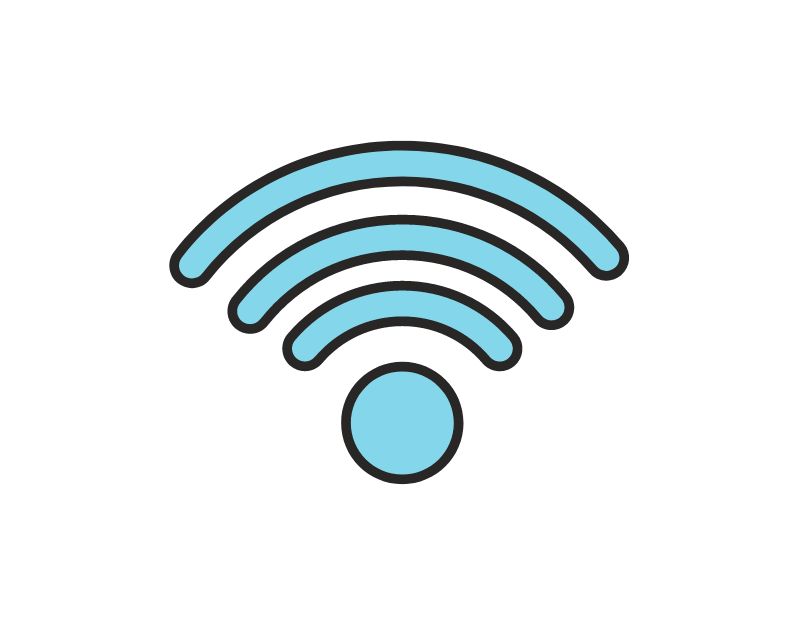
هناك طريقة أخرى بسيطة وهي محاولة الوصول إلى نفس موقع الويب باتصالات WiFi مختلفة. قامت شبكات WLAN المختلفة بتعيين عناوين IP مختلفة. قد يساعدك الوصول إلى موقع الويب من خلال اتصال مختلف في إلغاء تأمين عنوان IP الخاص بك والوصول إلى موقع الويب دون أي مشاكل.
استخدم خدمة VPN

تُستخدم شبكة افتراضية خاصة أو VPN بشكل شائع لتأمين اتصالك. تحل شبكة VPN محل عنوان IP الفعلي الخاص بك لتبدو وكأنك متصل بالإنترنت من موقع آخر بعنوان IP مختلف. يمكنك إعداد VPN على أي جهاز وتجاوز قيود مواقع الويب ، بما في ذلك حظر البلد.
كيفية إعداد VPN على جهاز الكمبيوتر
يعد إعداد VPN على Windows أمرًا بسيطًا للغاية. للحصول على طريقة سهلة ، افتح متجر Microsoft وابحث عن VPN ، وقم بتثبيت التطبيق على نظام Windows الخاص بك ، وقم بتكوينه. هذه هي أبسط وأسهل طريقة لإعداد VPN على جهاز الكمبيوتر الخاص بك. يمكنك أيضًا إعداد VPN يدويًا على Windows. اتبع الخطوات التالية:
- افتح الإعدادات وانتقل إلى إعدادات الشبكة
- اضغط على إضافة VPN .
- الآن حدد Windows كموفر VPN.
- أضف اسم اتصال. لا يجب أن يكون هذا هو نفس اسم خدمة VPN الخاصة بك أو خادم معين.
- أضف اسم خادم أو عنوانًا يمكنك العثور عليه على موقع الويب الخاص بموفر خدمة VPN.
- اختر نوع VPN الذي تستخدمه.
- أخيرًا ، تحتاج إلى إدخال اسم مستخدم وكلمة مرور VPN الخاصين بك.
- أخيرًا ، انقر فوق حفظ .
كيفية إعداد VPN على هاتفك المحمول
- افتح App Store أو Google Store ، حسب نوع جهازك.
- ابحث عن أي تطبيق VPN مجاني. نوصي باستخدام ExpressVPN.
- الآن قم بتثبيت التطبيق وتكوينه.
- قم بزيارة الموقع.
استخدم موقع وكيل
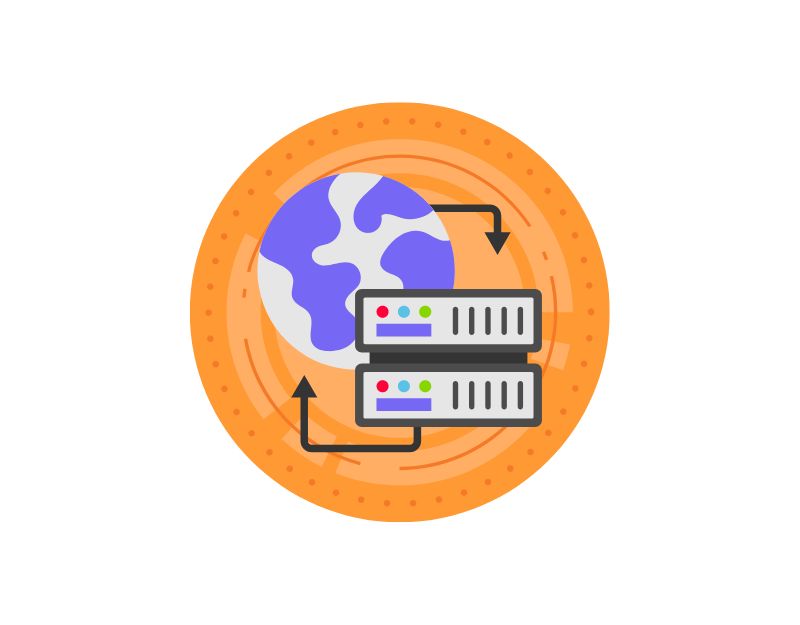
هناك طريقة أخرى سهلة لتجاوز حظر IP المؤقت لموقع الويب وهي استخدام موقع ويب وكيل. توجد طرق عديدة لإعداد الوكيل واستخدامه. أحد أكثرها شيوعًا هو استخدام بروكسيات الويب. الوكيل هو أداة تخفي عناوين IP للمستخدمين وتسمح لأي مستخدم بتجاوز الرقابة والقيود على الإنترنت ، بما في ذلك تلك المحظورة في منطقتهم. أفضل شيء في الوكيل هو أنه ، على عكس VPN ، من السهل إعداده وهو الخيار الأفضل لإلغاء حظر مواقع الويب الفردية.
يعد استخدام BlockAway Proxy أمرًا بسيطًا. فقط اذهب إلى BlockAway.net وقم بزيارة الموقع. على الشاشة الرئيسية ، ستجد شريط البحث وروابط سريعة لمواقع الويب الشهيرة أسفل البحث. يمكنك الوصول إلى BlockAway Proxy عبر الهاتف المحمول والكمبيوتر اللوحي والكمبيوتر الشخصي.
قم بزيارة Blockaway.net
تحقق مما إذا كان عنوان IP الخاص بك مدرجًا في القائمة السوداء
تستخدم العديد من مواقع الويب قوائم IP السوداء لمنع زيارة مواقع الويب من قبل الروبوتات الضارة ومرسلي البريد العشوائي والمتسللين وغيرهم من الزوار غير المرغوب فيهم. على مواقع الويب مثل WhatIsMyAddress ، يمكنك التحقق مما إذا كنت مدرجًا في القائمة السوداء العامة.

- افتح WhatIsMyAddress على هاتفك المحمول أو الكمبيوتر الشخصي
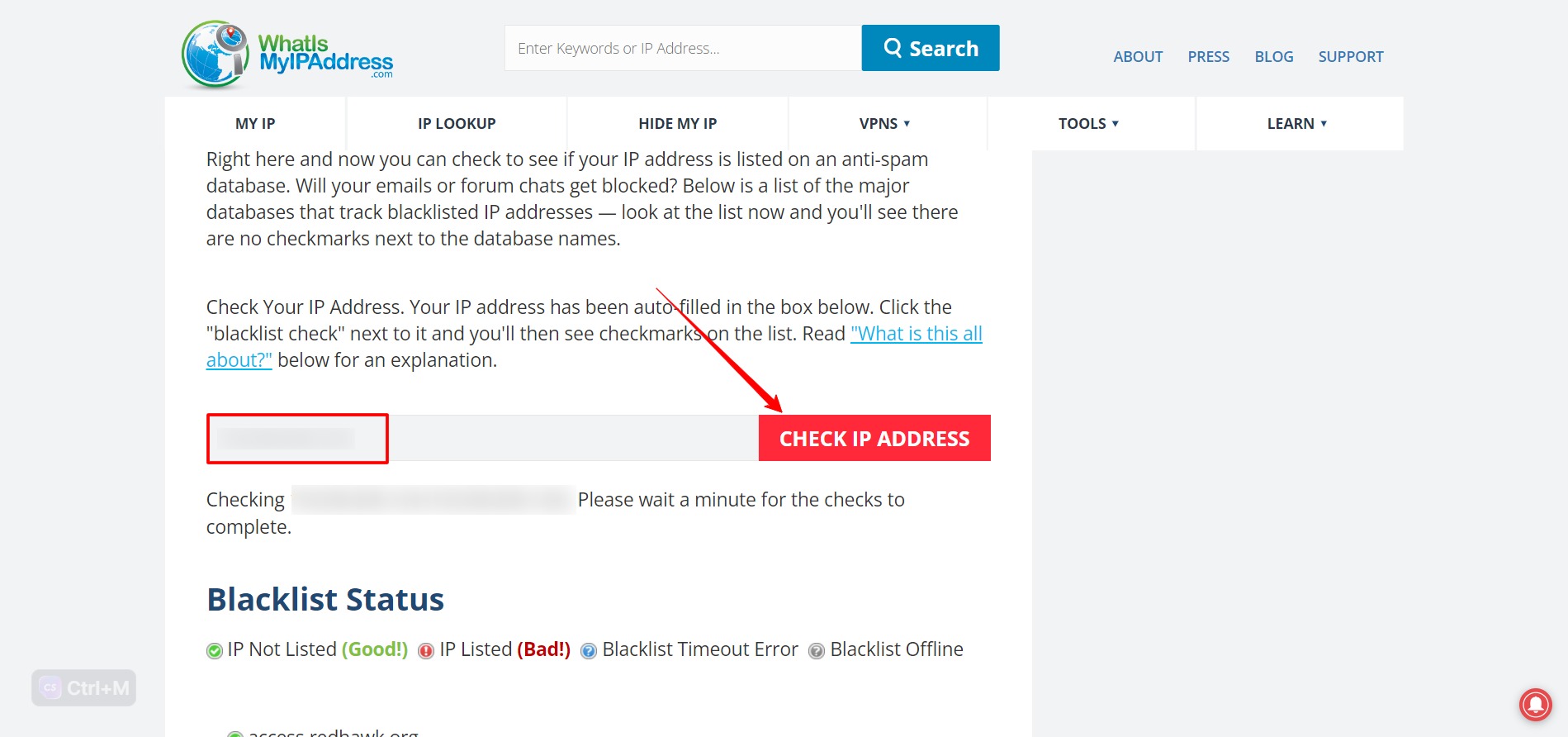
- أدخل عنوان IPv4 الصالح الخاص بك وانقر فوق الزر التحقق من عنوان IP. للحصول على عنوان IP-v4 صالح ، انقر فوق هذا الارتباط.
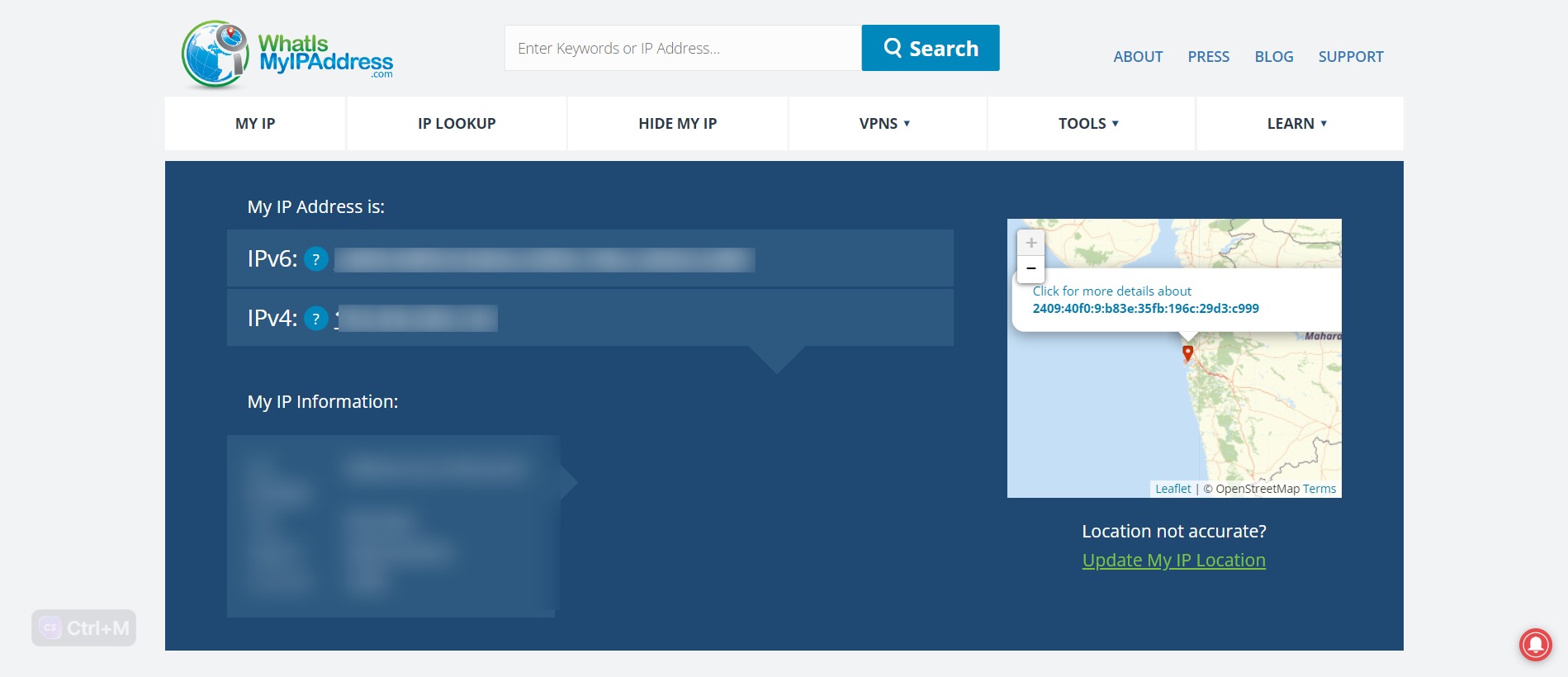
- بعد إعادة التحميل ، ستعرض الصفحة حالة القائمة السوداء لعنوان IP الخاص بك.
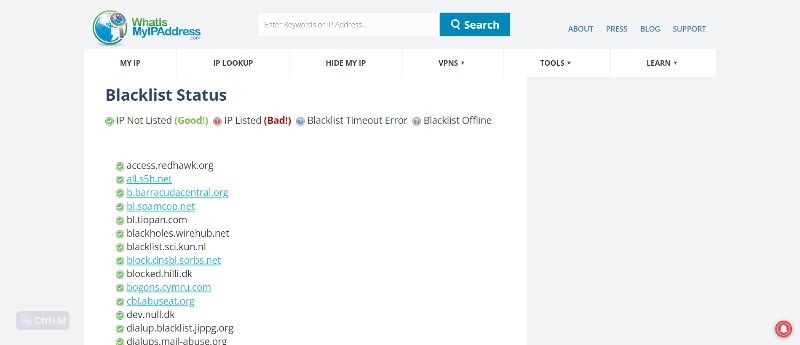
اتصل بمسؤول موقع الويب
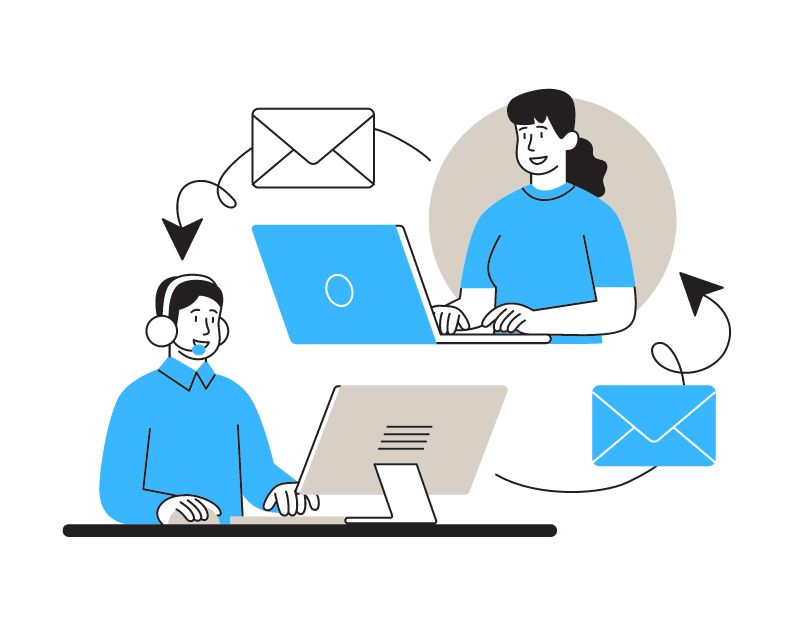
يتم رفع معظم عمليات حظر IP بعد مرور بعض الوقت. إذا كنت لا تزال غير قادر على الوصول إلى مواقع ويب معينة بعد 24 ساعة ، فهناك فرصة جيدة أن يكون موقع الويب المعني قد أضاف عنوان IP الخاص بك إلى قائمة الحظر الخاصة به.
لرفع الحظر ، يمكنك الاتصال بفريق مشرف الموقع. هؤلاء الأفراد مسؤولون عن صيانة الموقع وأمنه. تسرد معظم مواقع الويب معلومات الاتصال بمسؤول الموقع في التذييل. إذا لم تجد أيًا منها ، فيمكنك الاتصال بمالك موقع الويب والاستفسار عن سبب حظر IP وإصلاح المشكلة.
عادة ، يمكنك العثور على معلومات الاتصال بمسؤول الموقع على موقع الويب نفسه ، على سبيل المثال ، في قسم "اتصل بنا" أو "نبذة عنا". يمكنك استخدام Google لإجراء بحث Whois (من هو؟) لمالك موقع الويب. انتقل إلى google.com وابحث عن whois www.example.com. غالبًا ما يمكن العثور على عنوان البريد الإلكتروني للاتصال بمالك موقع الويب ضمن "البريد الإلكتروني للمسجل" أو "جهة الاتصال الإدارية"
تحقق من وجود برامج ضارة
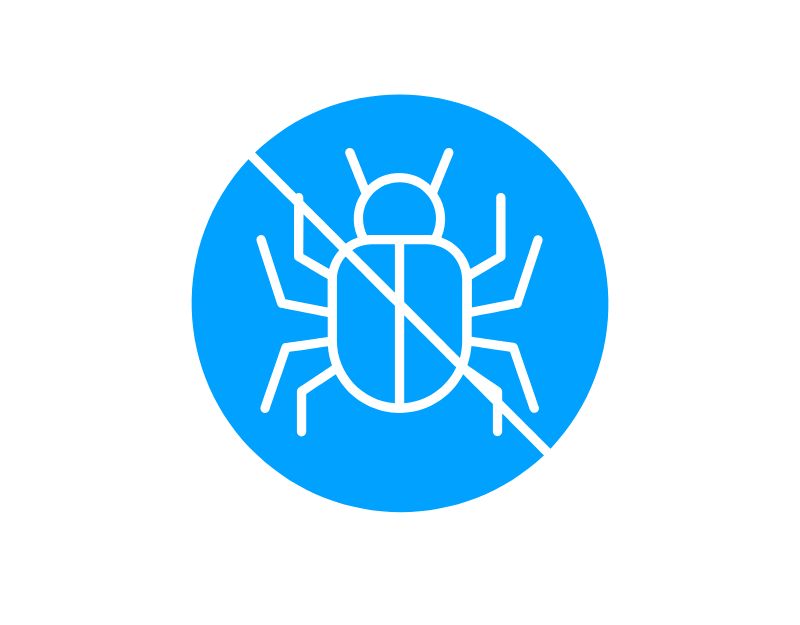
في معظم الحالات ، يجب رفع حظر IP في غضون 24 ساعة. إذا كنت لا تزال تواجه نفس المشكلة بعد 24 ساعة ، فهناك فرصة جيدة لأن يتم حظرك مرة أخرى. إذا تم حظر عنوان IP الخاص بك مؤقتًا مرة أخرى ، فهناك احتمال أن يكون جهاز الكمبيوتر الخاص بك قد تعرض للاختراق وأن شخصًا ما يستخدمه لإرسال بريد عشوائي أو شن هجمات رفض الخدمة (DoS).
لحل هذه المشكلة ، يجب عليك فحص جهاز الكمبيوتر الخاص بك لمعرفة ما إذا كان هناك أي برامج ضارة عليه. يمكنك استخدام أدوات مكافحة الفيروسات القياسية لنظام التشغيل الخاص بك أو استخدام برامج خارجية ، مثل Kaspersky ، لفحص جهاز الكمبيوتر الخاص بك وإزالة البرامج الضارة التي تسبب هذه المشكلة.
قم بتغيير عنوان IP الخاص بجهازك
عنوان IP الخاص بك هو معرف فريد يتم تعيينه لجهازك بواسطة مزود خدمة الإنترنت (ISP). يمكن أن يكون تغيير عنوان IP الخاص بك مفيدًا في مواقف معينة ، مثل عندما تريد تجاوز قفل أو الوصول إلى محتوى مقيد في منطقتك. يمكنك بسهولة تغيير عنوان IP الخاص بجهازك.
للنوافذ:
- في Windows 11 ، افتح الإعدادات وانقر فوق الشبكة والإنترنت .

- انقر فوق Wifi وحدد اتصال الشبكة الحالي.
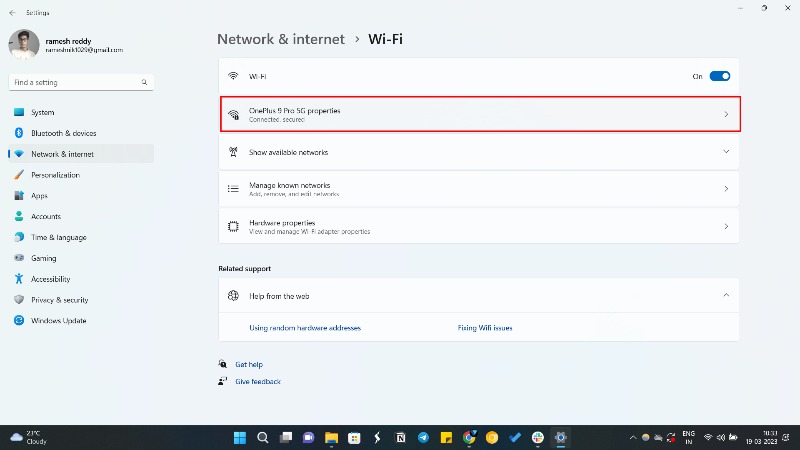
- ضمن قسم " إعدادات IP " ، انقر فوق الزر تحرير.
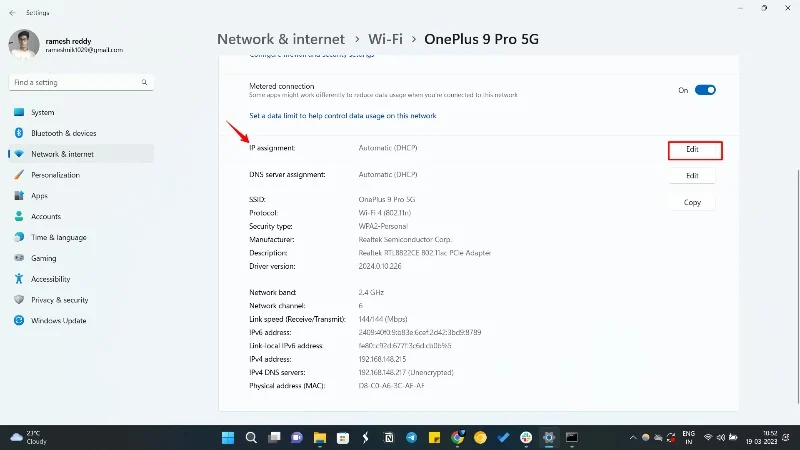
- حدد الخيار اليدوي .
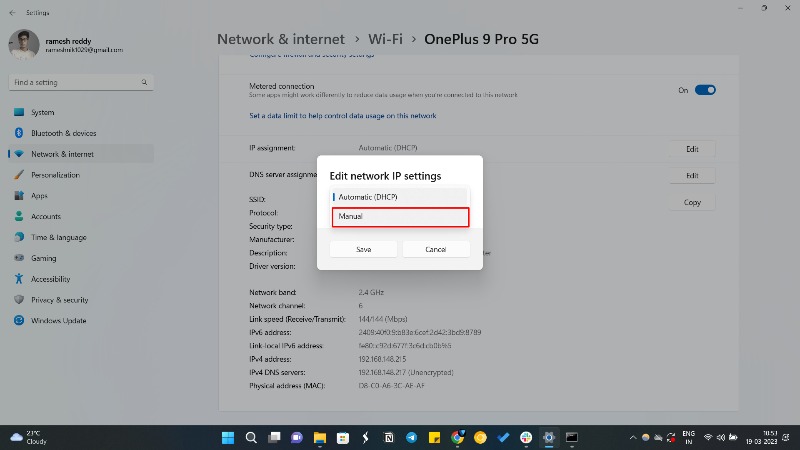
- قم بتشغيل مفتاح تبديل IPv4.
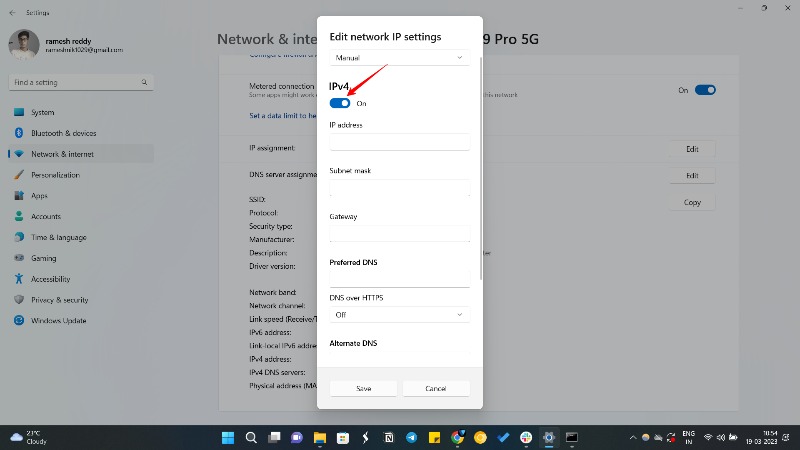
- قم بتعيين عنوان IP ثابت لنظام التشغيل Windows 11 - يمكنك اختيار عنوان IP في النطاق 10.0.0.0-10.255.255.255. مثال: 10.1.11.121
- حدد الآن قناع شبكة فرعية - على سبيل المثال ، 255.255.255.0.
- حدد عنوان البوابة الافتراضية. يمكنك الحصول على عنوان البوابة الافتراضية في CMD. افتح CMD وأدخل الأمر ipconfig.
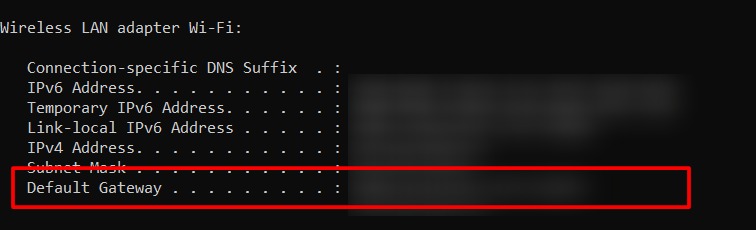
- حدد عنوان DNS المفضل.
- انقر فوق حفظ . يتم تطبيق الإعدادات الجديدة على شبكتك. للتحقق من عمل الإعدادات الجديدة ، يمكنك فتح مستعرض ويب ومحاولة تحميل موقع ويب.
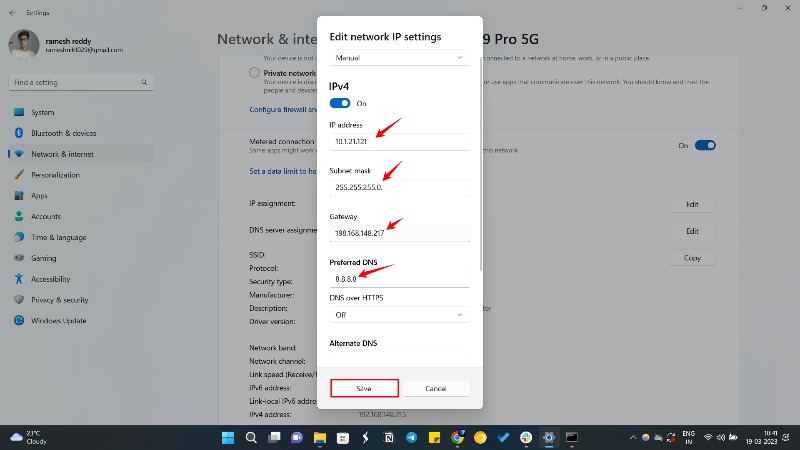
قم بتحديث جهاز الكمبيوتر الخاص بك
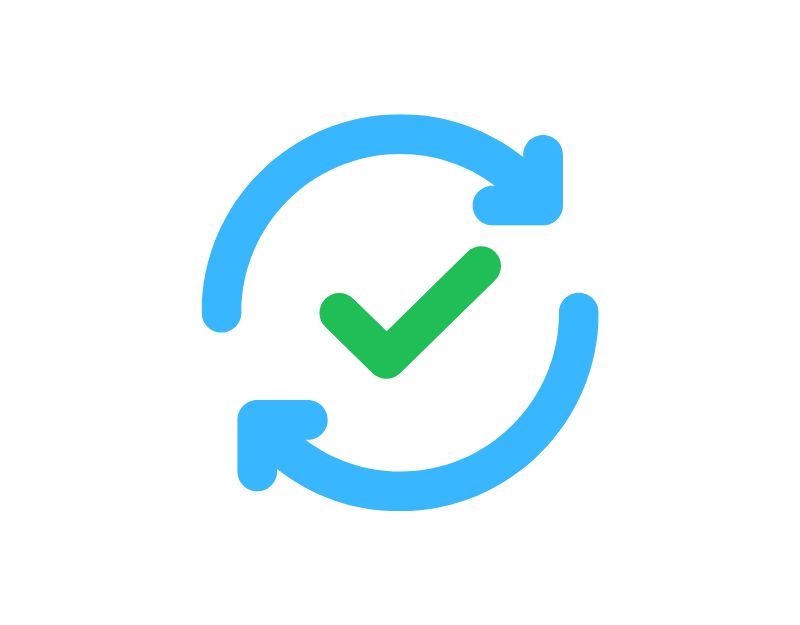
حاول تحديث جهاز الكمبيوتر الخاص بك إلى أحدث إصدار. يعد الإصدار القديم من الكمبيوتر أكثر عرضة للبرامج الضارة وقد يمنعك من الوصول إلى مواقع ويب معينة. لإصلاح ذلك ، يمكنك ببساطة تحديث نظام التشغيل الخاص بك إلى أحدث إصدار. للتحديث ، حدد البدء > الإعدادات > التحديث والأمان > Windows Update ، ثم حدد التحقق من وجود تحديثات . إذا كانت التحديثات متوفرة ، قم بتثبيتها.
إذا كنت تستخدم نظام Mac ، فانقر فوق قائمة Apple في الجزء العلوي الأيسر من الشاشة ، واختر تفضيلات النظام ، وانقر فوق تحديث البرنامج .
كيفية منع كتل IP المستقبلية
يعد حظر IP شائعًا جدًا في الوقت الحاضر. نظرًا لأن أمان موقع الويب يمثل أولوية قصوى لأي شركة ، فقد تم تنفيذ مبادئ أمان صارمة لحماية موقع الويب من محتوى البريد العشوائي والمتسللين. إذا اتبعت بعض النصائح ، يمكنك تقليل احتمالية حظر عنوان IP الخاص بك في المستقبل.
- استخدم كلمات مرور أقوى : اجعل كلمات المرور أقوى وأصعب في التخمين. سيساعدك هذا في منع المتسللين من سرقة كلمات المرور الخاصة بك واستخدامها في أنشطة مشبوهة.
- مراقبة نشاط حسابك : تحقق من نشاط حسابك بحثًا عن علامات على نشاط غير عادي. إذا لاحظت نشاطًا مشبوهًا ، فاتخذ إجراءً ضده.
- تجنب استخدام البرامج النصية والأدوات الآلية : يمكن أن تكون الأدوات والبرامج النصية المؤتمتة ضارة. تعتبر بعض مواقع الويب استخدام هذه الأدوات نشاطًا مشبوهًا وقد يحظر عنوان IP الخاص بك.
- تجنب محاولات تسجيل الدخول المتعددة : تأكد من تذكر بيانات اعتماد تسجيل الدخول إلى موقع الويب الخاص بك. إذا حاولت تسجيل الدخول عدة مرات باستخدام بيانات اعتماد خاطئة ، فقد يؤدي ذلك إلى حظر عنوان IP الخاص بك.
أسئلة وأجوبة حول إصلاح خطأ "عنوان IP الخاص بك محظور"
كيف يمكنني تجاوز الإنترنت المحظور في المنطقة؟
يمكنك استخدام مواقع الويب الوكيل أو إعداد VPN على جهازك لتجاوز الإنترنت المحظور إقليمياً. ومع ذلك ، من المهم اتباع القوانين واللوائح الإقليمية ، ومحاولة تجاوزها يمكن أن تكون غير قانونية وغير أخلاقية. يجب أيضًا أن تضع في اعتبارك أن الوصول إلى المحتوى المقيد في منطقة معينة يمكن أن يعرضك لمخاطر أمنية مختلفة ، بما في ذلك البرامج الضارة والتهديدات الأخرى عبر الإنترنت.
تم حظر عنوان IP الخاص بي بواسطة Wikipedia ؛ ماذا علي أن أفعل؟
إذا تم حظر عنوان IP الخاص بك بواسطة Wikipedia ، فإن أفضل طريقة هي إرسال طلب إلغاء الحظر. يمكنك ببساطة زيارة موقع الويب الخاص بإلغاء حظر عنوان IP الخاص بـ Wikipedia وإرسال طلبك.
هل يمكن أن يكون عنوان IP المحظور دائمًا؟
في بعض الحالات ، قد يكون عنوان IP المحظور دائمًا إذا كان النشاط المرتبط به شديدًا أو متكررًا. ومع ذلك ، عادة ما يكون هذا هو الملاذ الأخير ، وعادة ما تصدر مواقع الويب أو الخدمات تحذيرات أو عمليات حظر مؤقتة قبل حظر عنوان IP بشكل دائم.
هل يمكن لشخص آخر أن يتسبب في حظر عنوان IP الخاص بي؟
نعم ، إذا قمت بمشاركة شبكة أو جهاز توجيه مع شخص آخر وقاموا بأنشطة مشبوهة أو ضارة ، فقد يؤدي ذلك إلى حظر عنوان IP. من المهم مراقبة مستخدمي الشبكة وتثقيفهم حول كيفية استخدام الإنترنت بأمان.
